At lave Text med en lang Skygge i Adobe Illustrator kan nemt realiseres, hvis man kender sine teknikker og værktøjer. I denne vejledning viser jeg dig, hvordan du kan foretage de endelige justeringer på din 3D-tekst. Du lærer, hvordan du integrerer lys, skygger og forskellige farveffekter i dine designs for at opnå det ønskede udseende.
Vigtigste indsigter
- Du kan justere lysstyrken af teksten for at fremhæve den.
- Skygger og skyggernes gennemsigtighed kan optimeres.
- Med nye lag, ellipser og gradienteffekter kan du skabe interessante lysreflekser.
- Farveændringer giver dit design mere dybde og varme.
Trin-for-trin vejledning
I starten bør du markere din tekst og tilpasse gradienten for at opnå en lysere fornemmelse. Dette gør du ved at anvende HSB-farveskalaen. Skub lysstyrken op, indtil du er tilfreds med resultatet.
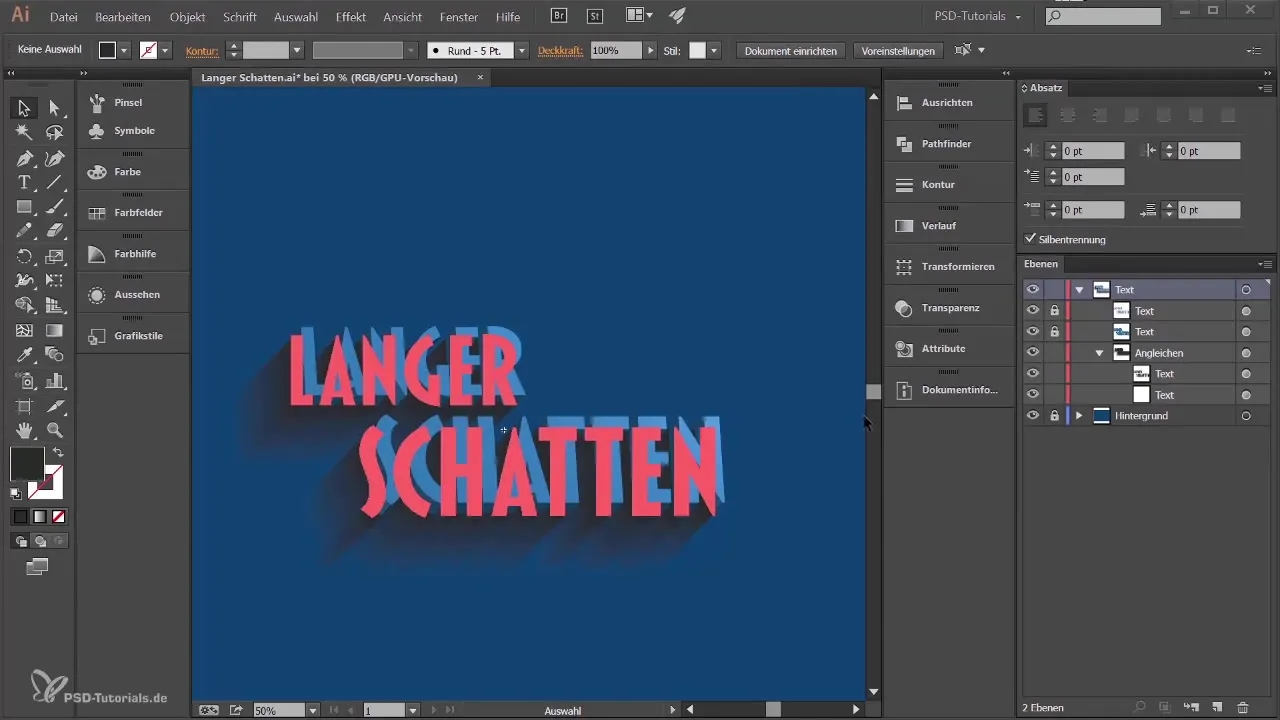
Når du har gjort gode fremskridt med teksten, kan du også justere 3D-tekstens skygge. For at forbedre skyggeudseendet, går du ind i udseendepanelet efter at have valgt din 3D-tekst. Aktivér skyggepreviewet og leg med lysene for at optimere skyggedetaljerne. Sørg for, at bunden af teksten ikke ser for lys ud for at skabe en realistisk skygge.
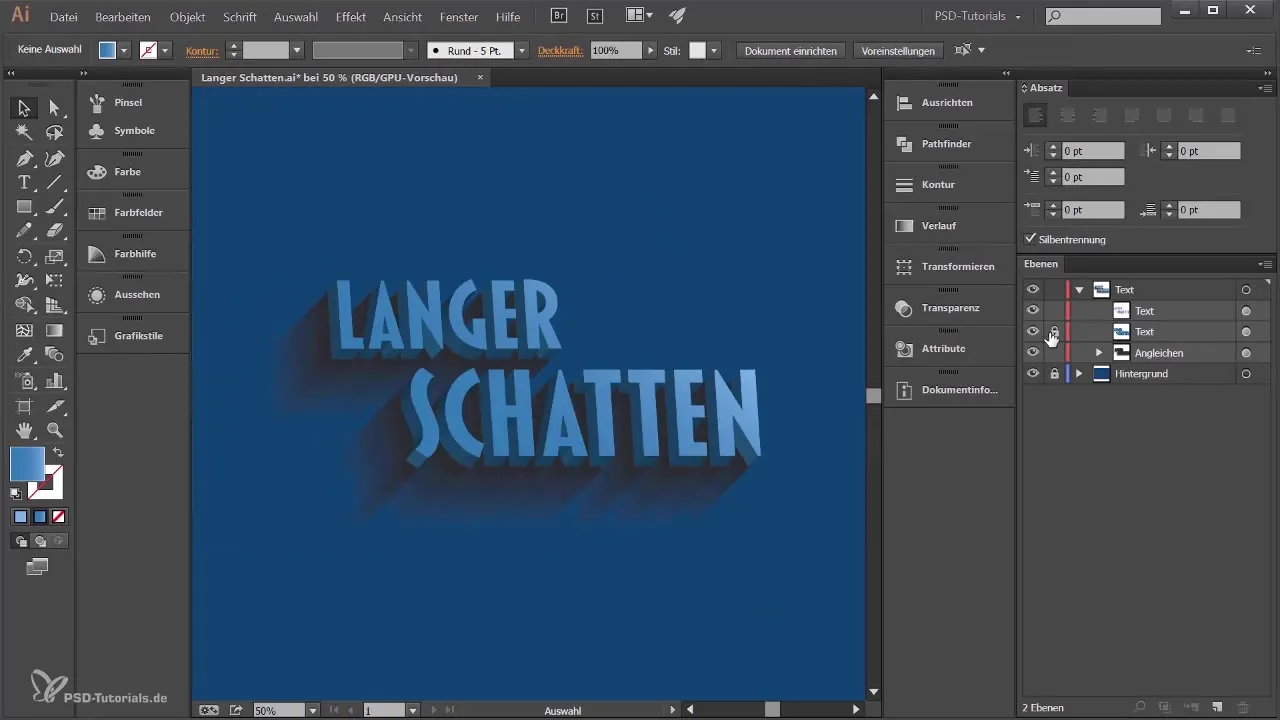
Hvis du ønsker at gøre skyggen mere effektiv, kan du reducere skygge-gennemsigtigheden. En værdi på 80 % kan hjælpe med at mindske lyseffekten, samtidig med at du bevarer en synlig skygge. Tag dig tid til at eksperimentere med forskellige gennemsigtighedsværdier, indtil du er tilfreds med resultatet.
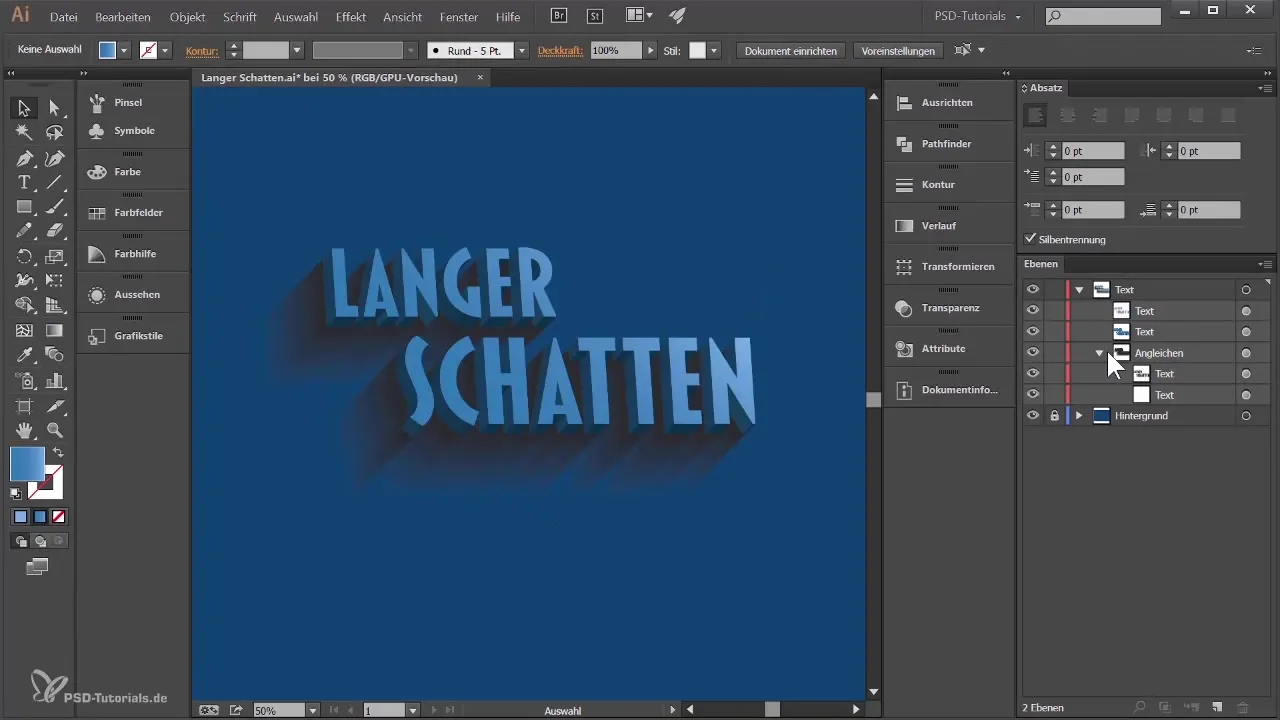
Det næste element i din komposition er et lysspot, der giver teksten mere dimension. Opret et nyt lag og navngiv det "Highlights". Vælg ellipseværktøjet for at lave en ellipse, der skal repræsentere lyspletten. Hold Shift-tasten nede, mens du trækker ellipsen for at sikre, at den forbliver proportional. Placer den på din tekst, så den står tydeligt frem.
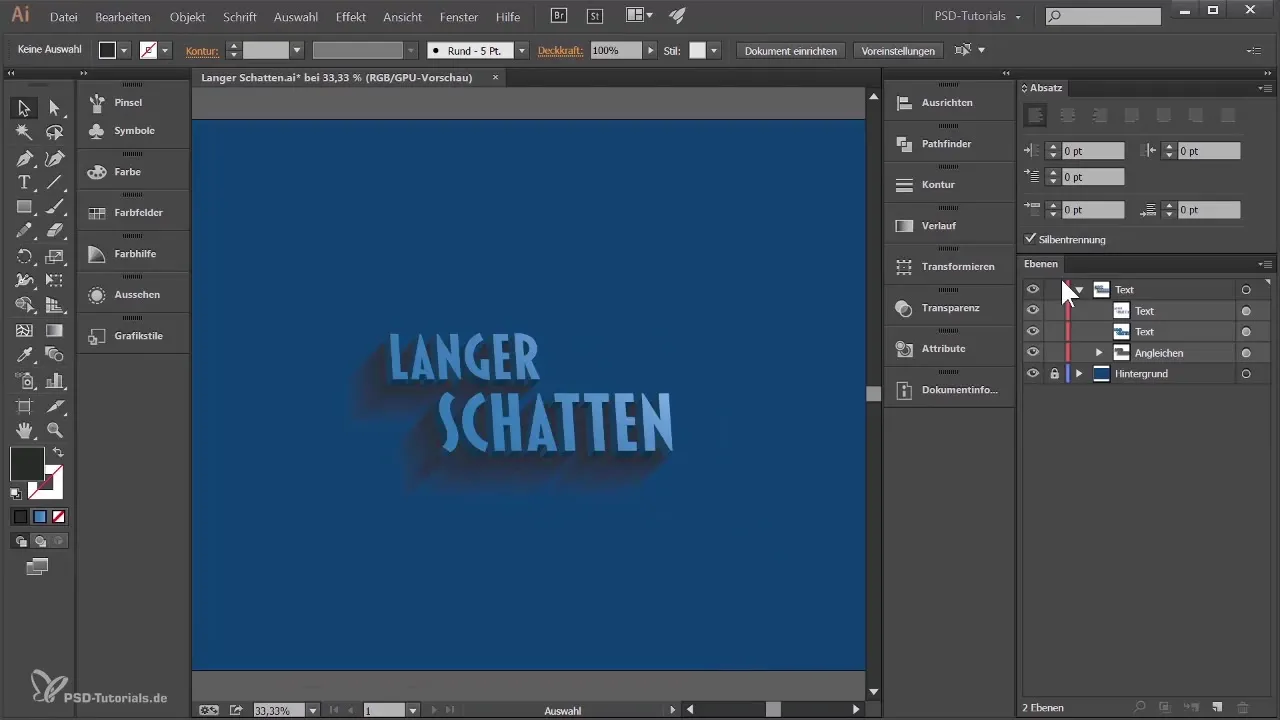
Nu hvor ellipsen er oprettet, kan du anvende en radial gradient. Indstil gradienten fra hvid til sort. Sørg for, at sort er dyb og ren for at skabe en klar kontrast. Flyt midten af gradienten for at finde det bedste udseende.
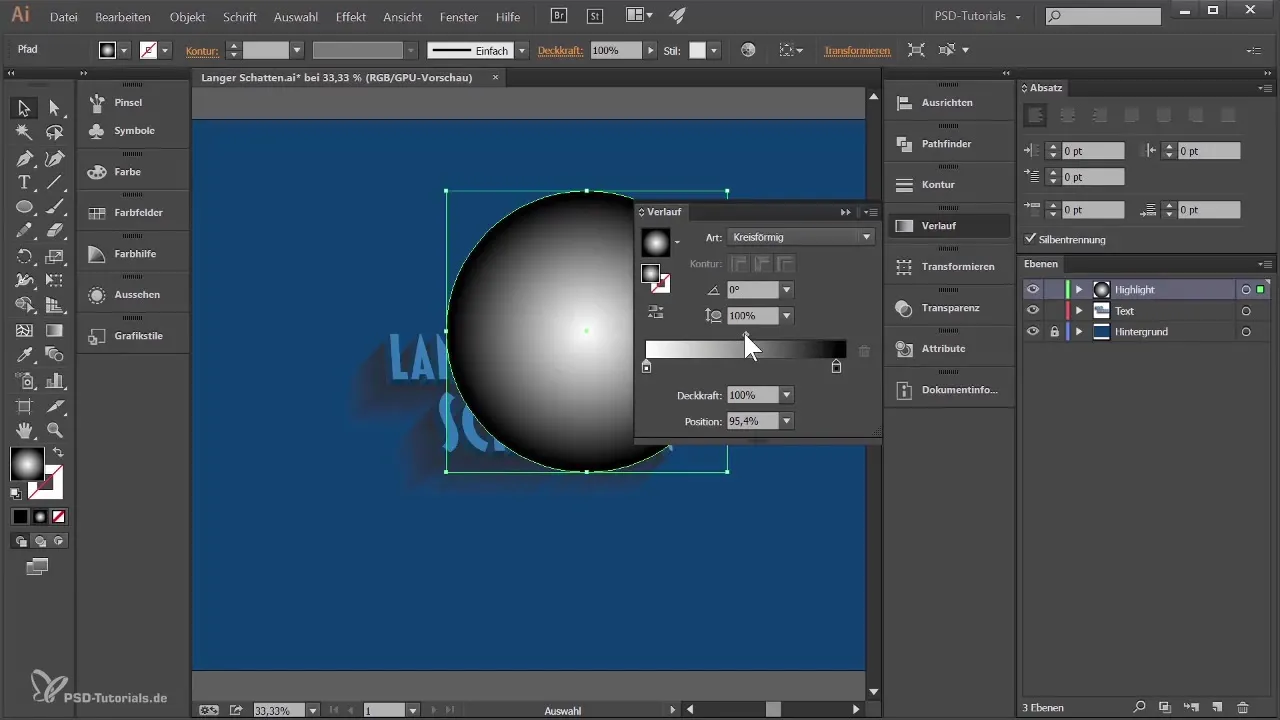
For at opnå lysstråleeffekten, gå ind i gennemsigtighedspanelet og skift tilstand til "Negativ multiplisere". Dette gør alt, hvad der er sort, gennemsigtigt. Juster opaciteten og eksperimenter med værdier fra 30 % til 40 % for at skabe den ideelle glans på din tekst.

Hvis du ønsker at skabe en varmere atmosfære, opret et nyt lag med navnet "Farbeffekt". Dupliker baggrunden og farv den i en varm nuance. Hold Alt-tasten nede for nemt at duplikere fladen. Du kan tilføje en rød- og grøn tone for at skabe en varm nuance.
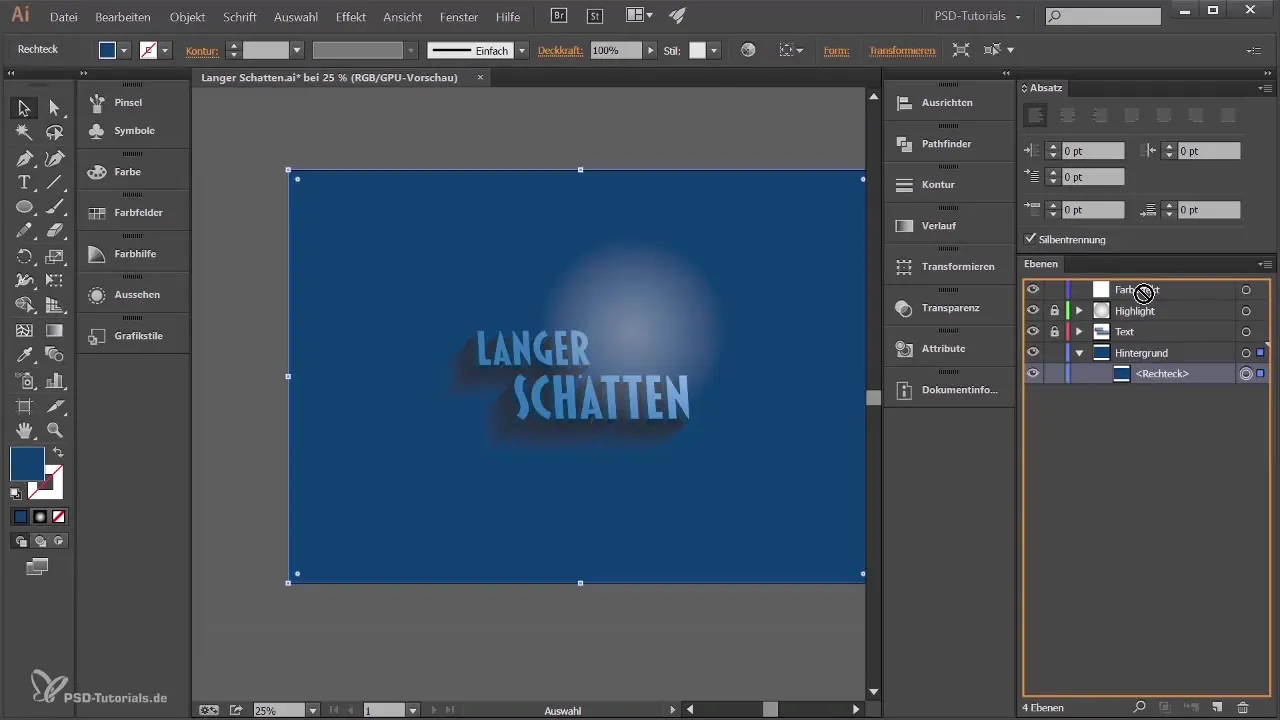
Når du har fastlagt farven, gå tilbage til gennemsigtighedsindstillingerne og indstil tilstand til "Farve". Dette giver dit billede en harmonisk farveændring, der løfter hele designet.
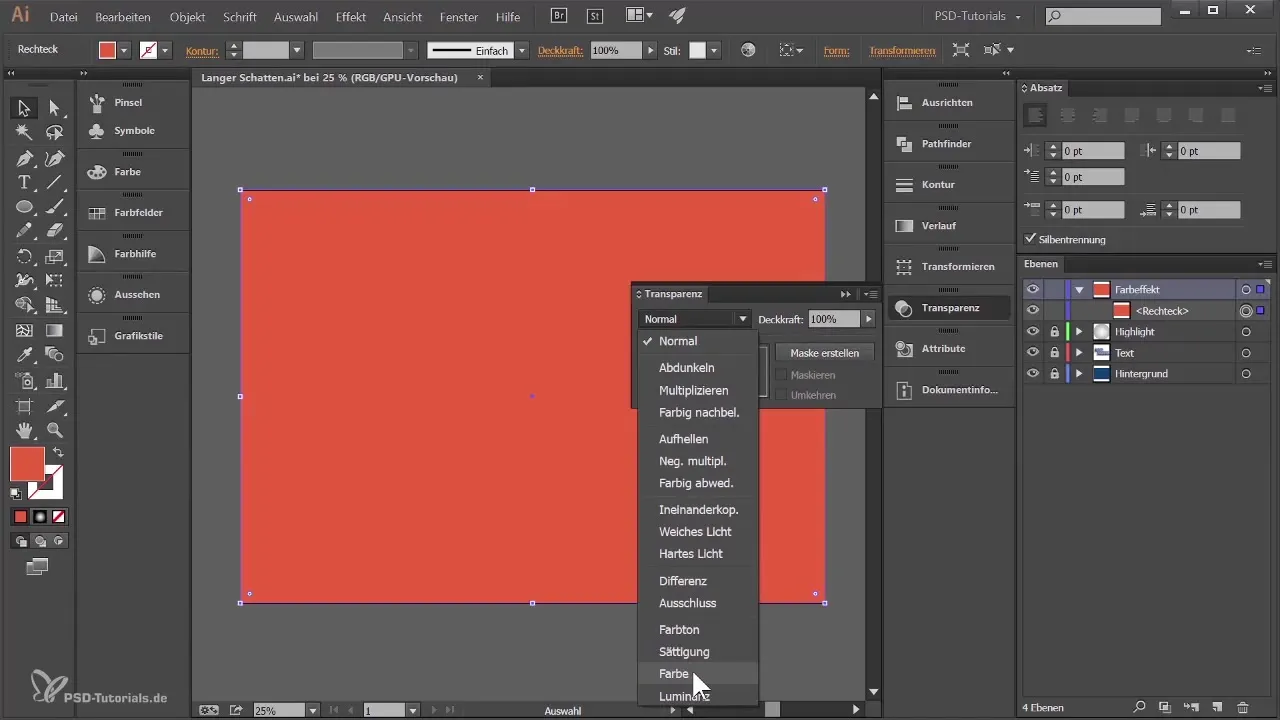
Hvis højdepunkterne synes for lyse, kan du stadig justere dem ved at sænke gennemsigtigheden eller ændre størrelsen. Dette giver dit design ikke blot mere dybde, men giver dig også mulighed for at skabe en kreativ, afrundet effekt.
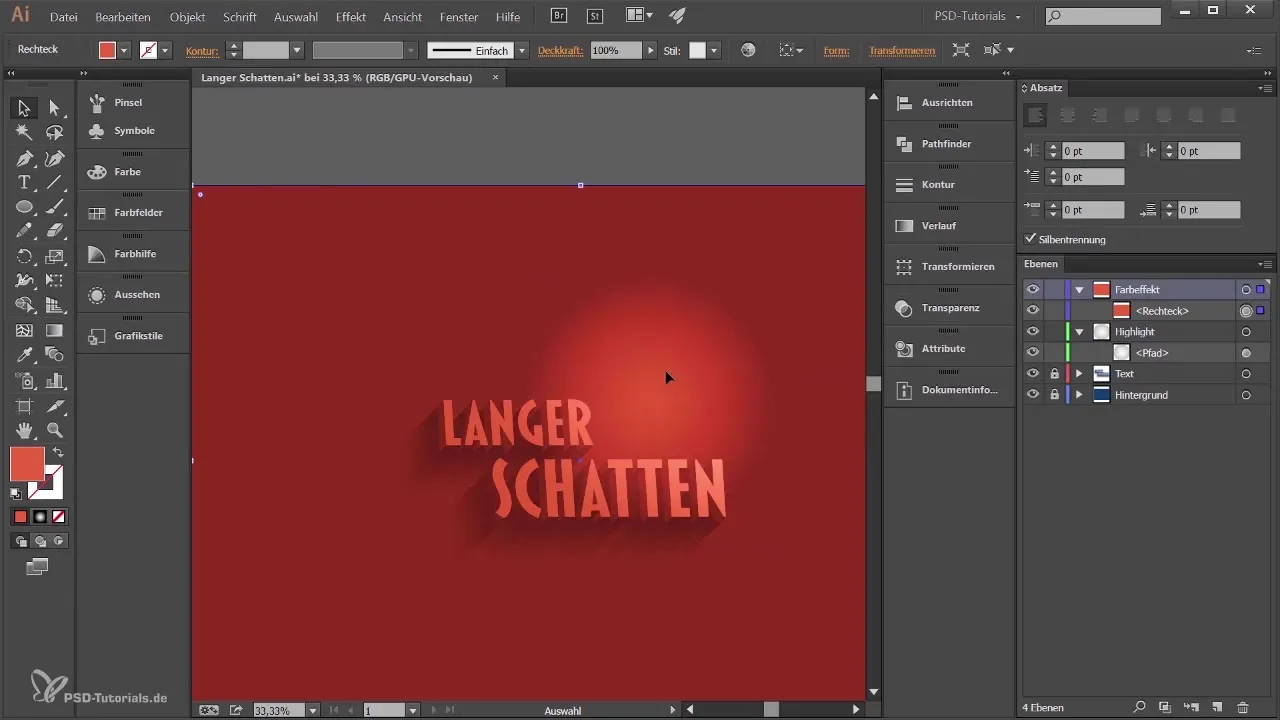
Når du endelig har afsluttet tekstdesignet, kan du altid justere teksten selv. Dobbeltklik på tekstobjekterne i ikonkataloget for at ændre teksten, som du ønsker. Dette holder dit design fleksibelt og tilpasseligt.
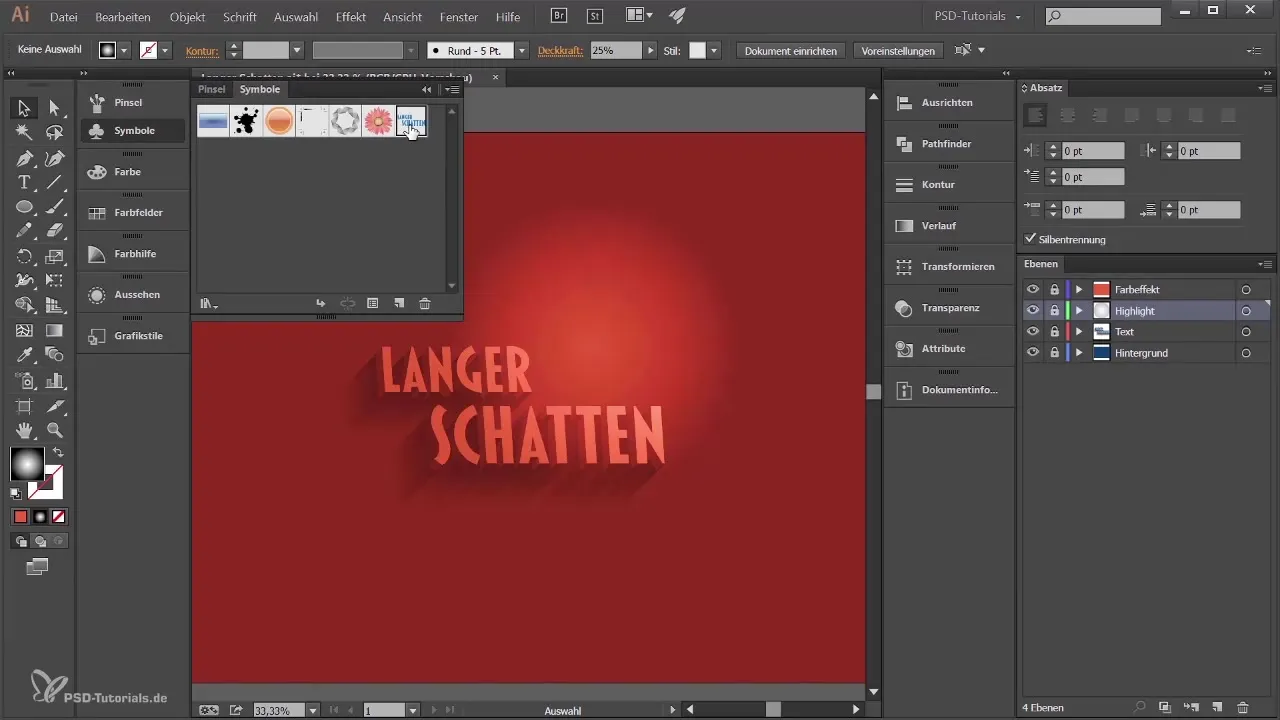
Sammenfatning
I denne vejledning har du lært, hvordan du designer en tekst med lange skygger med Adobe Illustrator og beriger den med lys- og farveeffekter. Med de praktiske værktøjer og teknikker kan du opnå imponerende effekter.
Ofte stillede spørgsmål
Hvordan justerer jeg lysstyrken af min tekst i Adobe Illustrator?Du kan øge lysstyrken af din tekst via HSB-farveskalaen ved at flytte lysstyrkeskalaen opad.
Hvordan reducerer jeg gennemsigtigheden af skyggen?Gå ind i udseendepanelet og juster gennemsigtighedsværdien af skyggen for at gøre den svagere.
Hvordan laver jeg en ellipse til lyspletten?Vælg ellipseværktøjet, og hold Shift-tasten nede, mens du trækker din ellipse for at opnå en proportional form.
Hvordan kan jeg anvende en radial gradient på min ellipse?Når du har oprettet ellipsen, gå ind i gradientpanelet og vælg en radial gradient, der strækker sig fra hvid til sort.
Hvordan kan jeg justere min tekst efter oprettelse?Dobbeltklik på teksten i ikonkataloget for at redigere og ændre teksten når som helst.


